L'obiettivo di questa guida è mostrare come impostare il fuso orario del sistema su AlmaLinux. Questo può essere fatto sia dalla GUI che dalla riga di comando, quindi tratteremo entrambi i metodi nelle seguenti istruzioni.
L'impostazione dell'ora e del fuso orario del sistema viene solitamente eseguita durante l'installazione iniziale di AlmaLinux o la migrazione da CentOS ad AlmaLinux. Se hai saltato quel passaggio durante l'installazione, hai cambiato fuso orario o l'orologio del tuo sistema non è sincronizzato, ti aiuteremo a risolverlo.
In questo tutorial imparerai:
- Come impostare il fuso orario su AlmaLinux dalla GUI di GNOME
- Come impostare il fuso orario su AlmaLinux dalla riga di comando
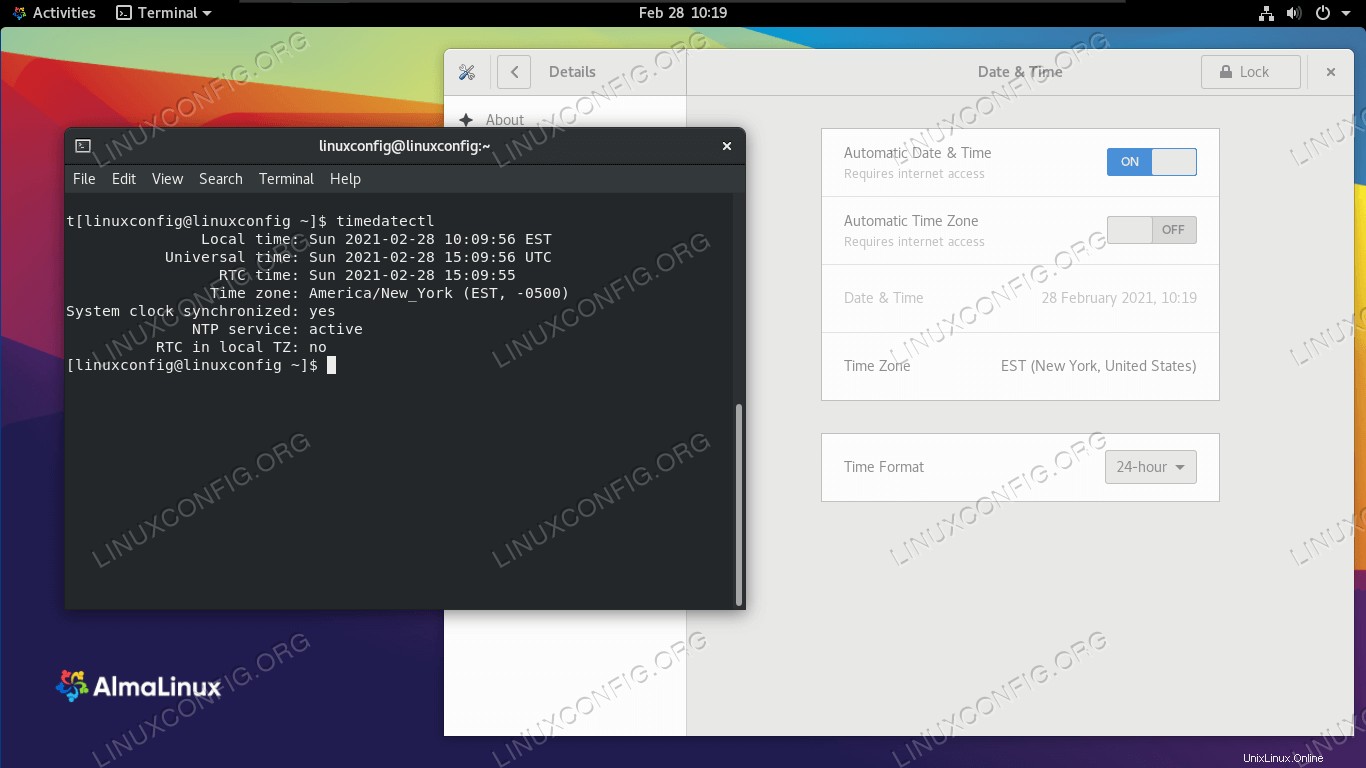 Modifica del fuso orario tramite riga di comando e GUI su AlmaLinux
Modifica del fuso orario tramite riga di comando e GUI su AlmaLinux
| Categoria | Requisiti, convenzioni o versione del software utilizzata |
|---|---|
| Sistema | AlmaLinux |
| Software | N/D |
| Altro | Accesso privilegiato al tuo sistema Linux come root o tramite sudo comando. |
| Convenzioni | # – richiede che i comandi linux dati vengano eseguiti con i privilegi di root direttamente come utente root o usando sudo comando$ – richiede che i comandi linux dati vengano eseguiti come un normale utente non privilegiato |
Imposta il fuso orario tramite la GUI
Assumiamo che tu abbia la GUI GNOME installata su AlmaLinux, che è la GUI predefinita. Se stai utilizzando un altro ambiente desktop, gli screenshot seguenti avranno un aspetto leggermente diverso. Tuttavia, i passaggi dovrebbero essere molto simili.
- Inizia aprendo il menu delle attività e cercando "tempo". Fai clic sul menu delle impostazioni di data e ora visualizzato.
- Quando si apre il menu delle impostazioni di Data e ora, dovremo sbloccarlo con la nostra password di root prima di poter apportare modifiche. Fai clic sul pulsante di sblocco e specifica la tua password.
- Ora siamo in grado di selezionare dalle impostazioni automatiche di fuso orario e data oppure possiamo impostare manualmente il nostro fuso orario. Per fare ciò, fai clic sull'opzione del fuso orario nella parte inferiore. Quindi, cerca una città importante vicino alla tua posizione che condivida il tuo stesso fuso orario.
- L'orologio del tuo sistema ora dovrebbe essere sincronizzato con il fuso orario che hai selezionato. Non è necessario armeggiare con l'impostazione manuale dell'ora e della data, poiché AlmaLinux interrogherà i server orari online per determinare la data e l'ora corrette per il fuso orario configurato. Tuttavia, se desideri specificare una data manualmente, puoi disattivare le impostazioni automatiche di data e ora. Quindi, l'opzione per modificare manualmente la data e l'ora non è più disattivata. Fare clic per apportare le modifiche desiderate.
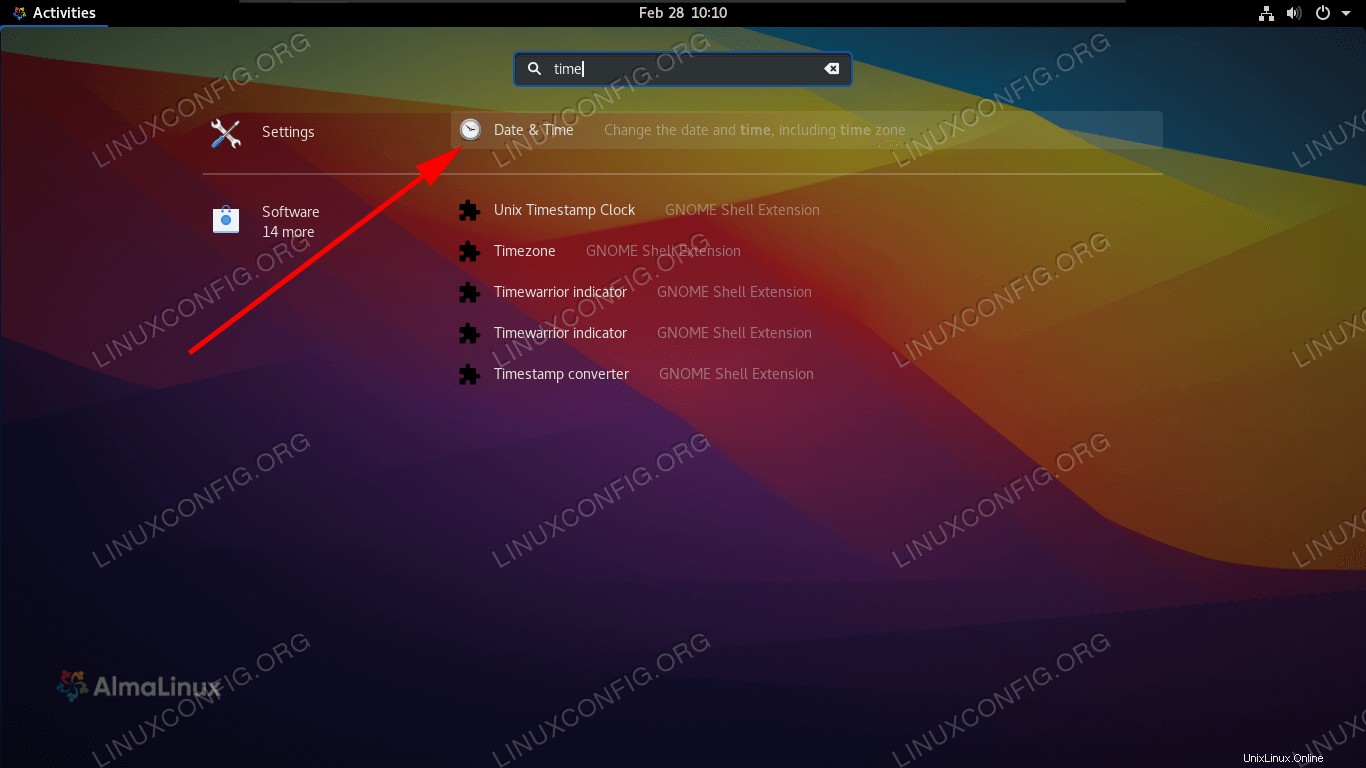 Apri le impostazioni di data e ora dal menu delle attività
Apri le impostazioni di data e ora dal menu delle attività 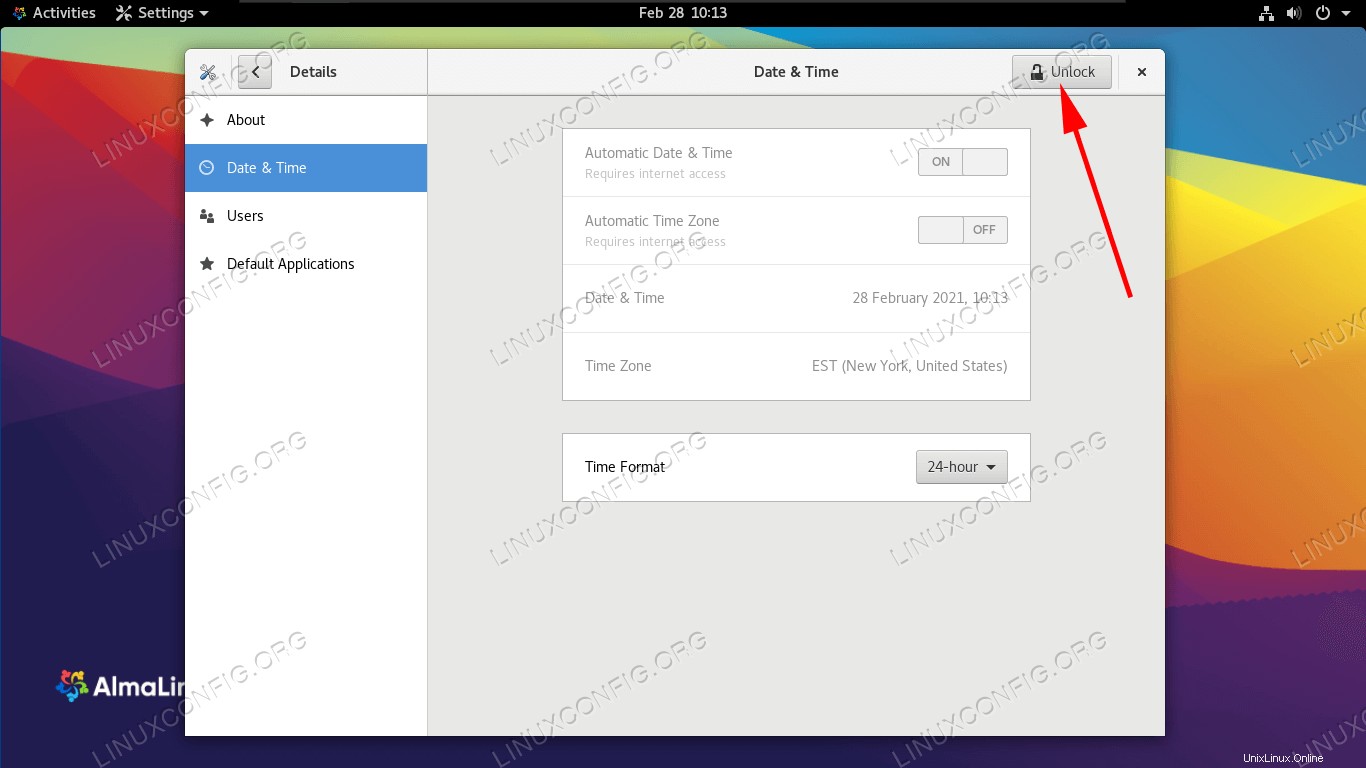 Sblocca le impostazioni con la password di root
Sblocca le impostazioni con la password di root 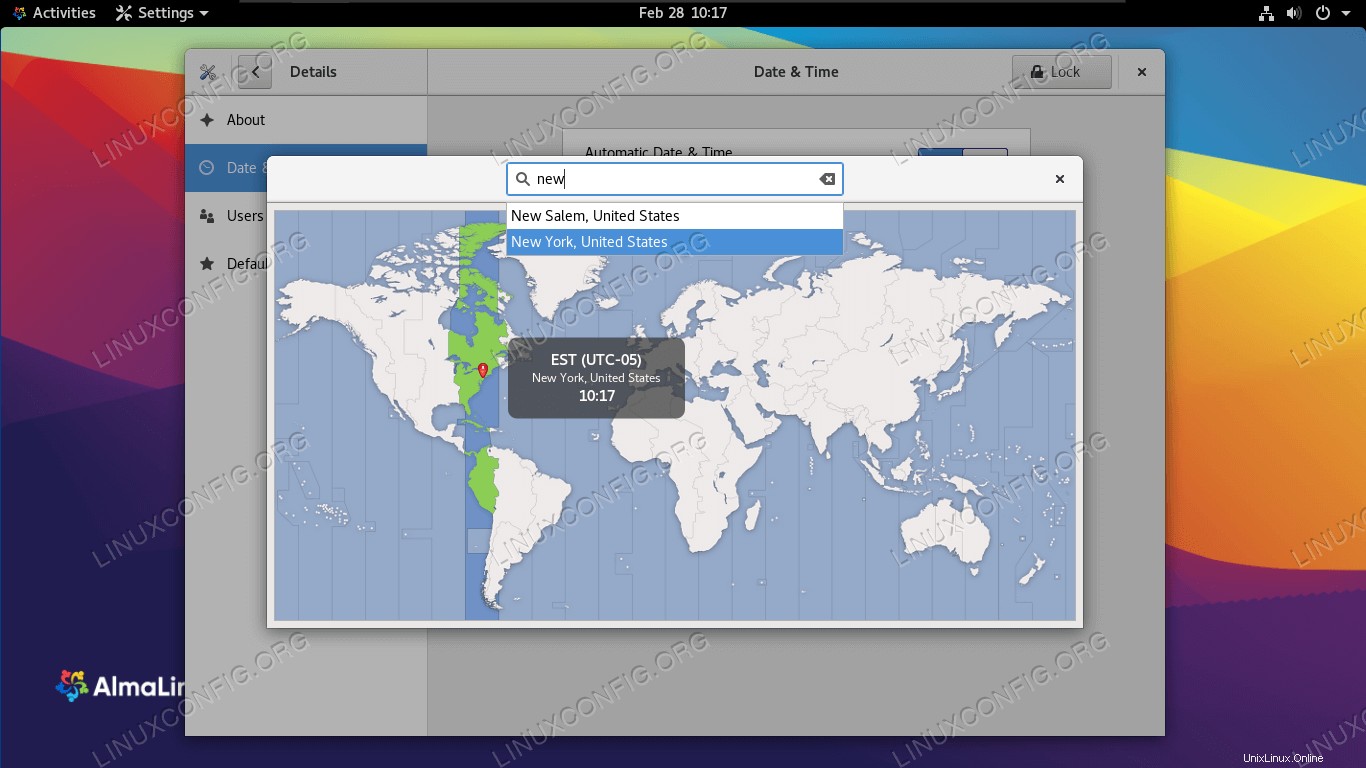 Cerca una grande città vicina che condivida lo stesso fuso orario
Cerca una grande città vicina che condivida lo stesso fuso orario 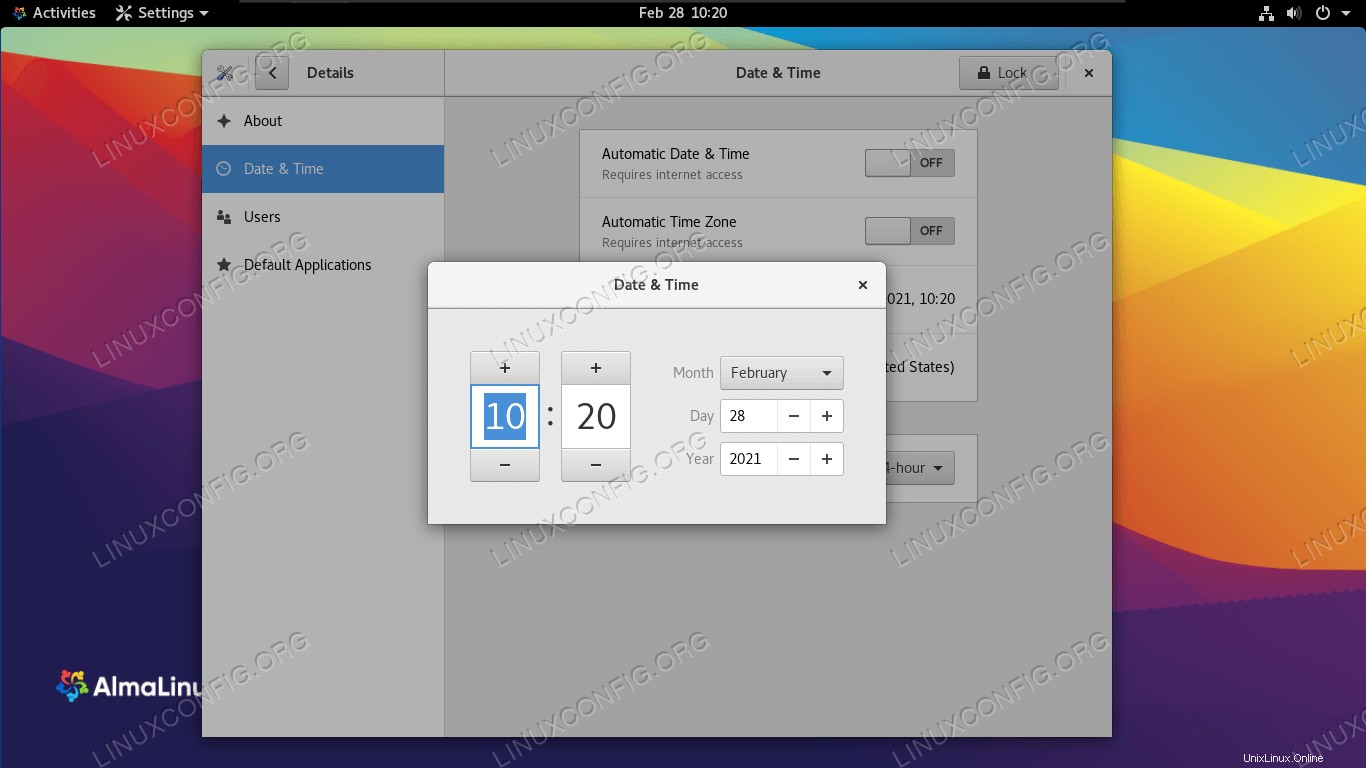 Modifica manualmente la data e l'ora da GNOME
Modifica manualmente la data e l'ora da GNOME Questo è tutto ciò che c'è da fare. Puoi chiudere il menu delle impostazioni di data e ora dopo che sei soddisfatto delle modifiche.
Imposta il fuso orario tramite riga di comando
Nella maggior parte dei casi, probabilmente vorrai solo configurare il tuo fuso orario e ti mostreremo come di seguito. Ma tratteremo anche le istruzioni per l'impostazione manuale dell'orologio di sistema, nel caso in cui si verificasse una circostanza che richiede l'impostazione di una data o un'ora diverse rispetto ai server orari ufficiali.
- Apri un terminale e digita il seguente comando per vedere per quale fuso orario è attualmente configurato il tuo sistema.
$ timedatectl Local time: Fri 2021-01-08 04:33:12 EST Universal time: Fri 2021-01-08 09:33:12 UTC RTC time: Fri 2021-01-08 09:33:11 Time zone: America/New_York (EST, -0500) System clock synchronized: no NTP service: n/a RTC in local TZ: no - Elenca i fusi orari disponibili con il comando seguente. Scegline uno pertinente alla tua posizione e configureremo il tuo sistema in base a quel fuso orario nel passaggio successivo.
$ timedatectl list-timezones
Usa il comando grep per restringere la ricerca. Nell'esempio seguente questo comando produrrà un elenco di tutti i fusi orari disponibili in Australia:
$ timedatectl list-timezones | grep Australia Australia/Adelaide Australia/Brisbane Australia/Broken_Hill Australia/Currie Australia/Darwin Australia/Eucla Australia/Hobart Australia/Lindeman Australia/Lord_Howe Australia/Melbourne Australia/Perth Australia/Sydney
- Una volta selezionato il fuso orario corretto dall'elenco, utilizza la seguente sintassi per impostare il fuso orario del sistema.
$ sudo timedatectl set-timezone Australia/Sydney
- Conferma che le modifiche sono state apportate con
timedatectlcommand.$ timedatectl Local time: Sat 2021-01-09 14:15:11 AEDT Universal time: Sat 2021-01-09 03:15:11 UTC RTC time: Fri 2021-01-08 09:46:05 Time zone: Australia/Sydney (AEDT, +1100) System clock synchronized: no NTP service: n/a RTC in local TZ: no - Per attivare o disattivare la sincronizzazione dell'ora, utilizzare il rispettivo comando di seguito.
$ sudo timedatectl set-ntp on OR $ sudo timedatectl set-ntp off
- Se desideri impostare l'orologio di sistema su una data e un'ora arbitrarie, assicurati che la sincronizzazione dell'ora sia disattivata (come mostrato sopra) e utilizza il seguente comando date. Questo comando imposterà la data e l'ora su
10 January 2021, 12:00 PM, ma sostituisci i valori che desideri.$ sudo date -s "10 JAN 2021 12:00:00"
Pensieri conclusivi
In questa guida abbiamo visto come impostare il fuso orario del sistema tramite GUI e riga di comando su AlmaLinux. Non solo puoi sincronizzare il tuo orologio con qualsiasi fuso orario del mondo, ma Linux ci consente anche di impostare valori arbitrari, se lo desideriamo.